[편한가계부] 아이폰 카드 사용 문자 연동 자동화 방법 (단축어)
앞선 편한가계부 어플 사용 후기 글에서,
단점 중 하나로 아이폰 사용자일 경우 카드 사용 문자 연동이 자동으로 안되는 점을 꼽았다.
다만 아이폰의 ‘단축어’ 어플을 활용하면 안드로이드 만큼 완전 자동화 연동은 아니지만 비슷하게는 구현이 가능하기 때문에, 현재 아주 만족하며 사용하고 있다.
이 방법은 편한가계부 어플 공지사항에도 있는 것임을 참고 바란다.
간단히 설명하면, 특정 번호(카드사,은행)에서 문자가 오면 편한가계부에 저장되도록 실행 하는 것이다.
단축어 어플로 카드 사용 문자 자동화 하기
1. 아이폰 ‘단축어’ 어플 실행
2. ‘자동화’ 선택 > ‘개인용 자동화 생성’ 클릭
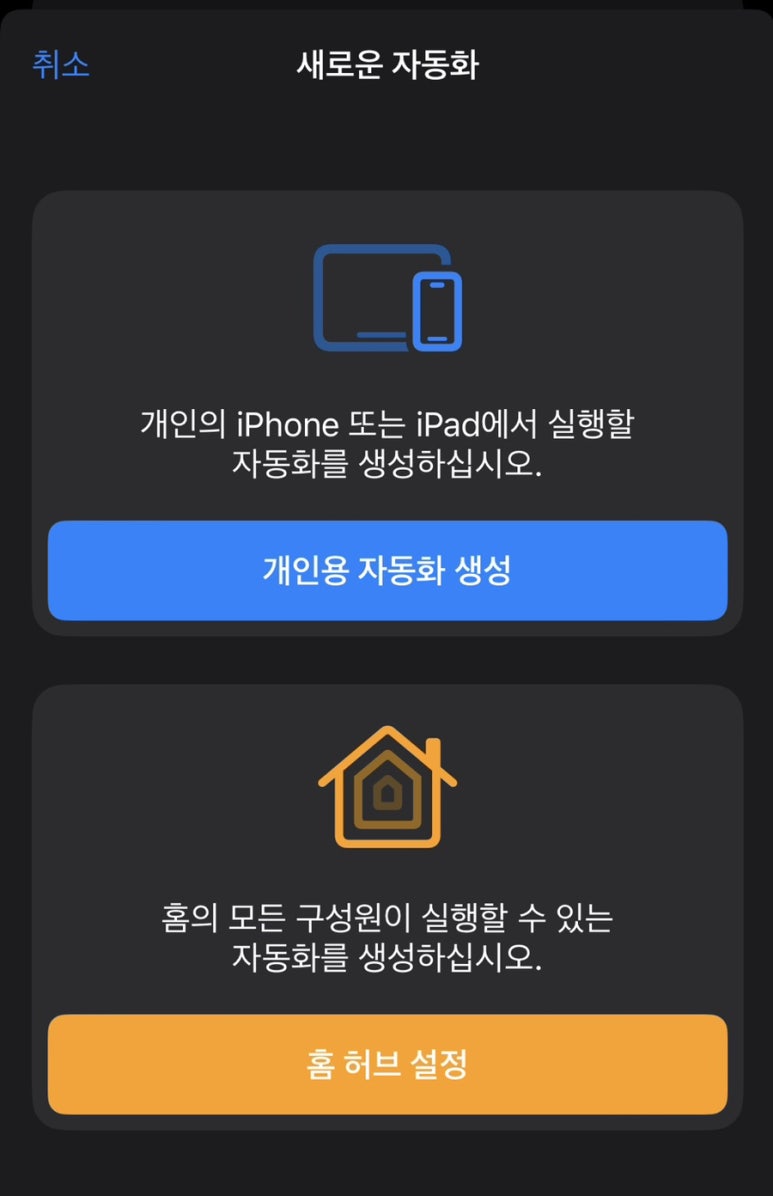
3. 새로운 자동화에서 ‘메세지’ 클릭
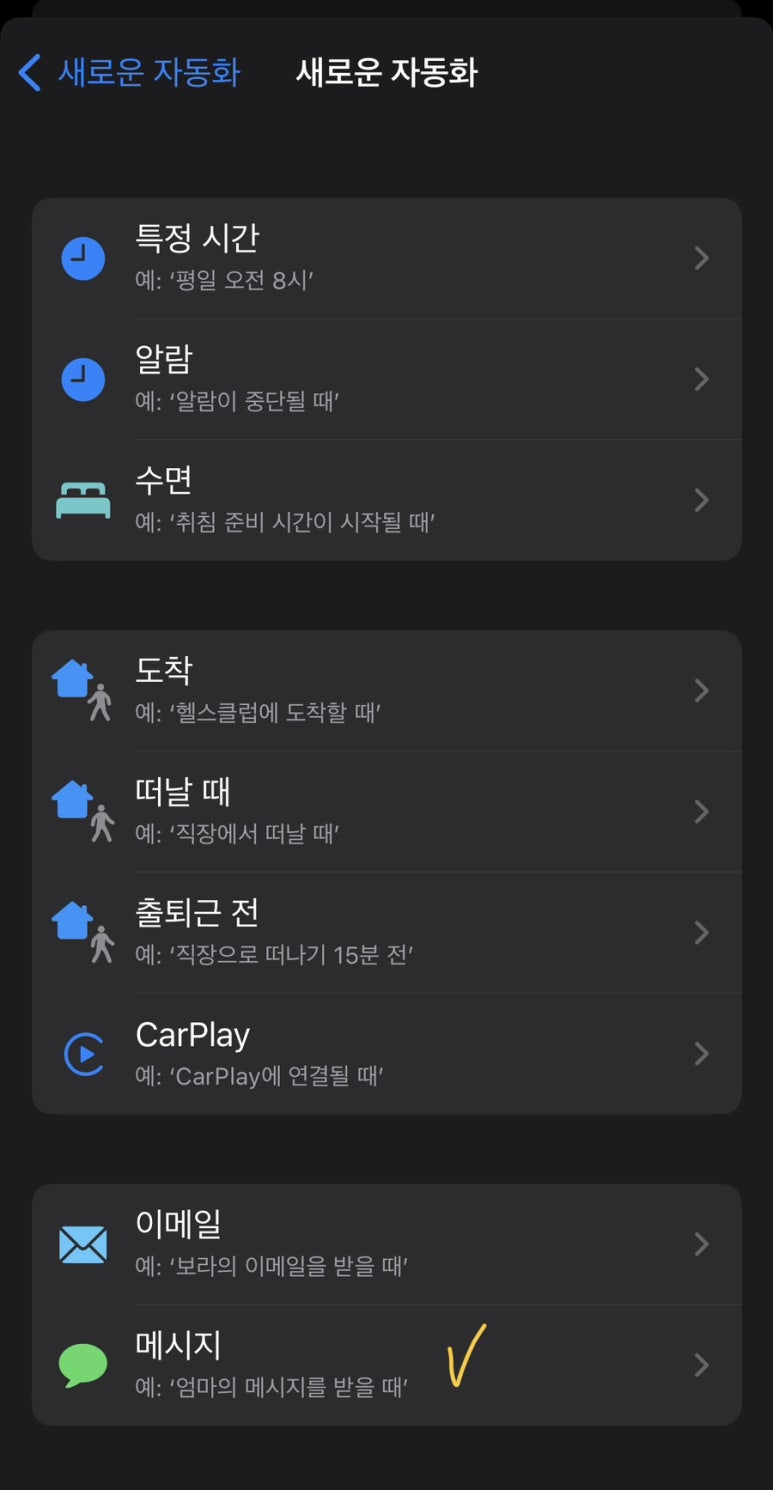
4. 보낸사람 = 카드사 혹은 은행 번호 > 다음
(메세지 포함 내용 = 누적) ← 선택사항
예시로 사용하고 있는 현대카드를 가정해보면,
카드 사용 시 문자가 1522-3869번으로 오기 때문에 보낸사람에 해당 번호를 기재한다.
카드 사용 문자만 연동하면 되는데 대부분 누적 사용실적도 같이 기재되어 있기 때문에 메시지 포함 내용에 ‘누적’ 을 적으면 더 정확하다. 하지만 카드사나 은행마다 다르므로 이건 선택사항이다.
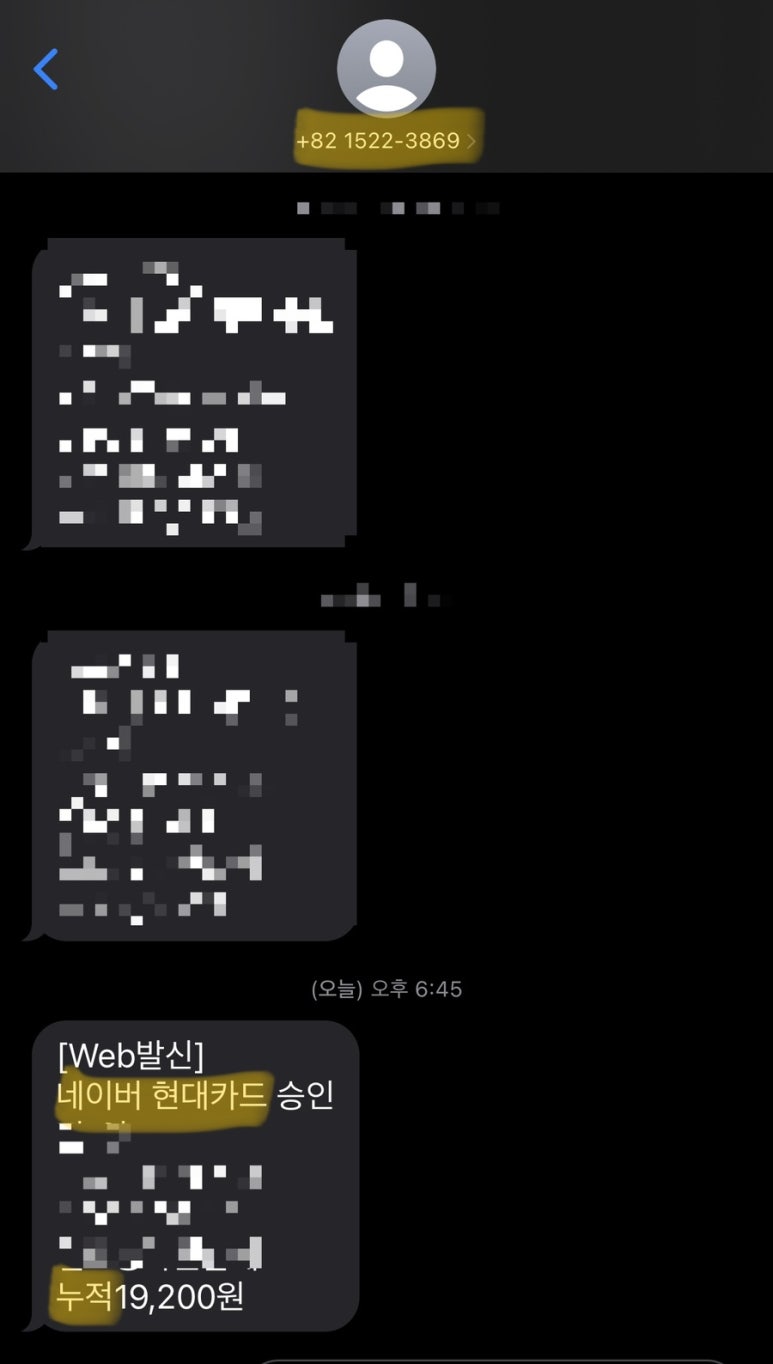
현대카드 사용 시 문자
해당 단계 화면 예시이다
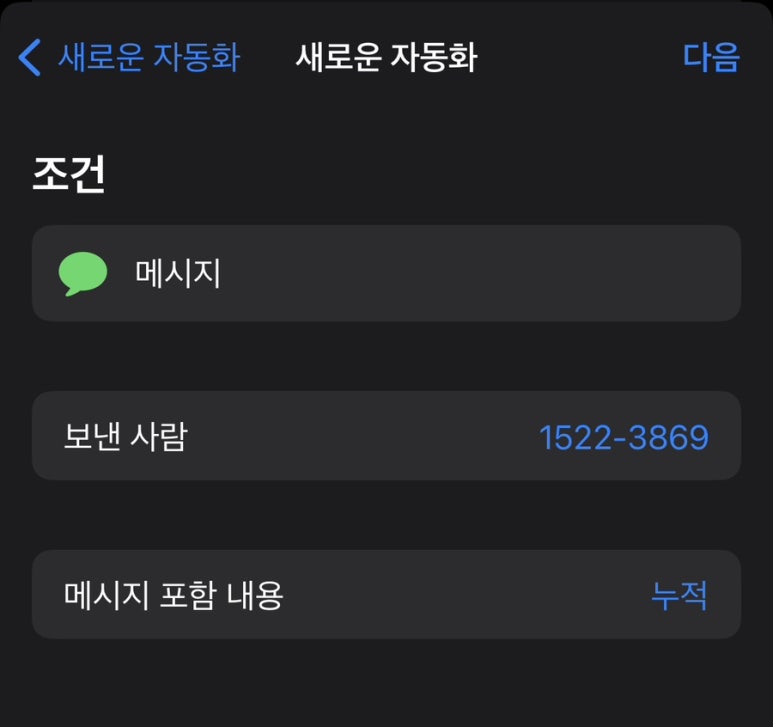
5. 동작추가 > 편한가계부 어플 검색 후 > ‘편한가계부에 추가’ 선택
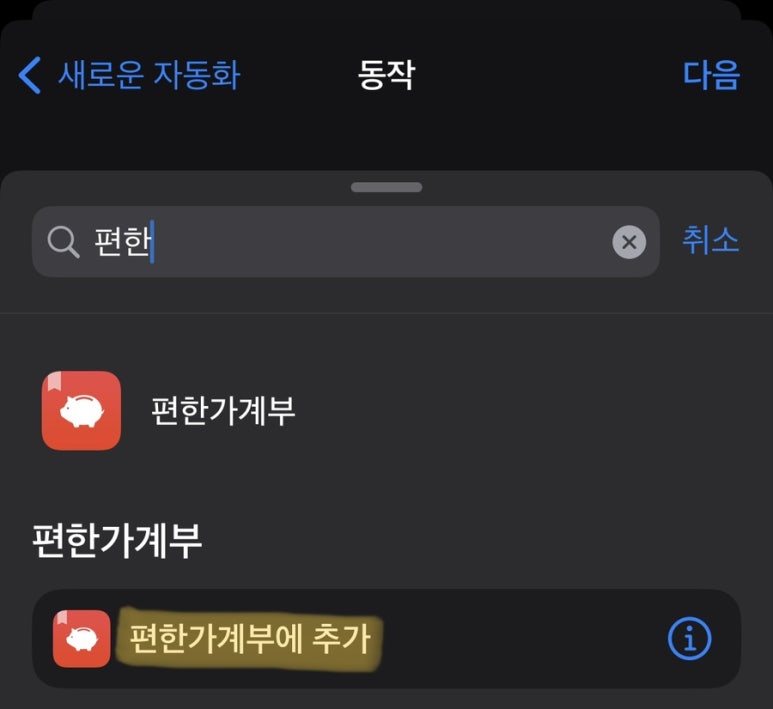
6. [텍스트] 클릭 > ‘단축어 입력’ 선택 > 다음
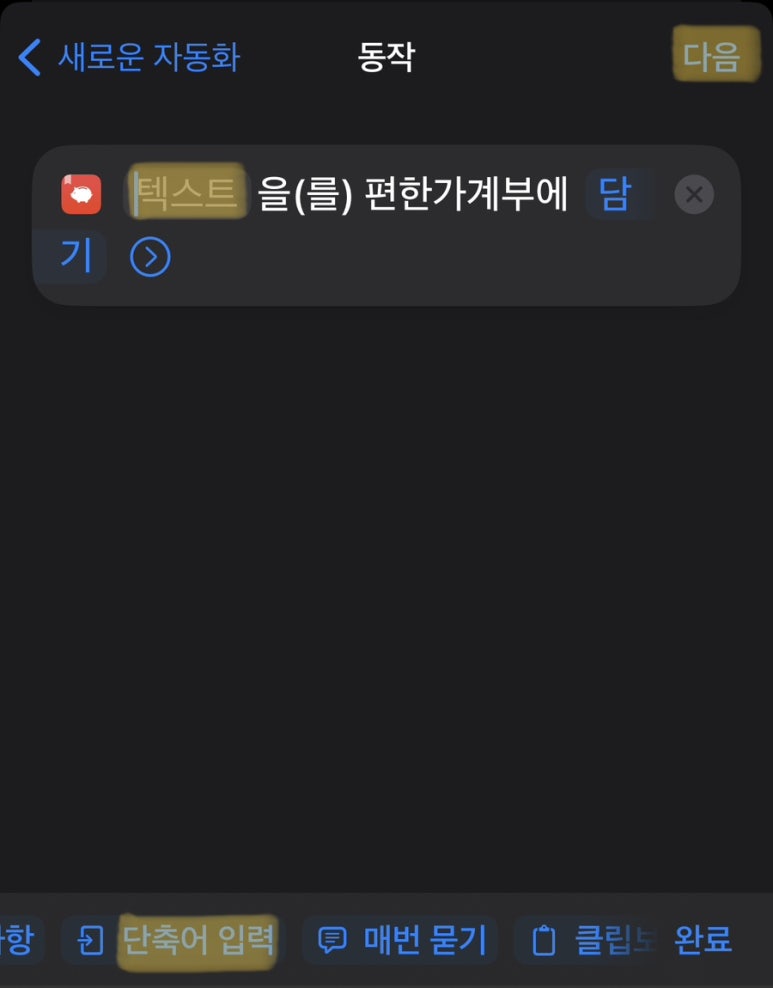
‘단축어 입력’ 선택이 완료되면 아래의 화면이 되고, 다음늘 누른다
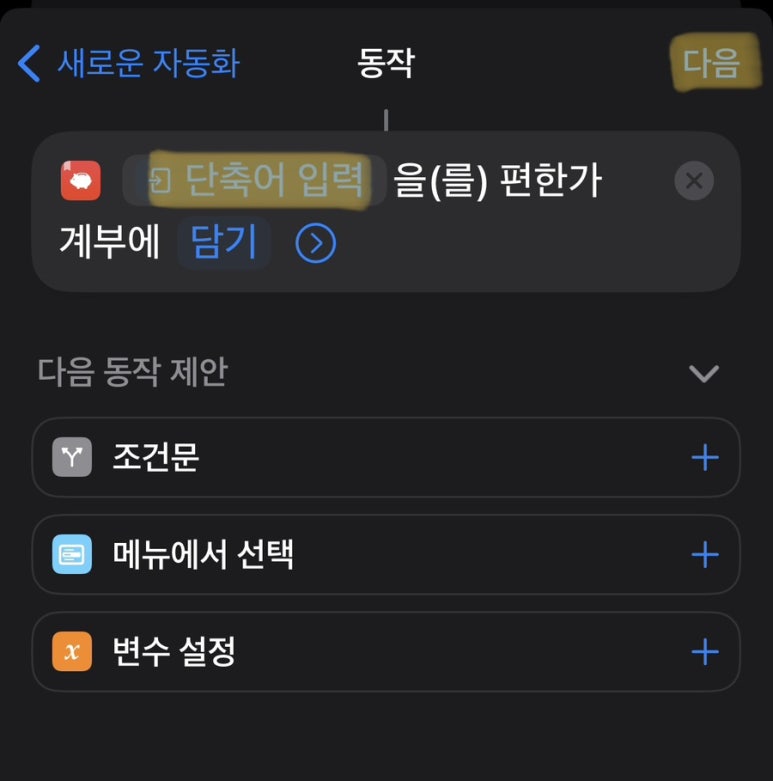
7. 완료 클릭 > 끝
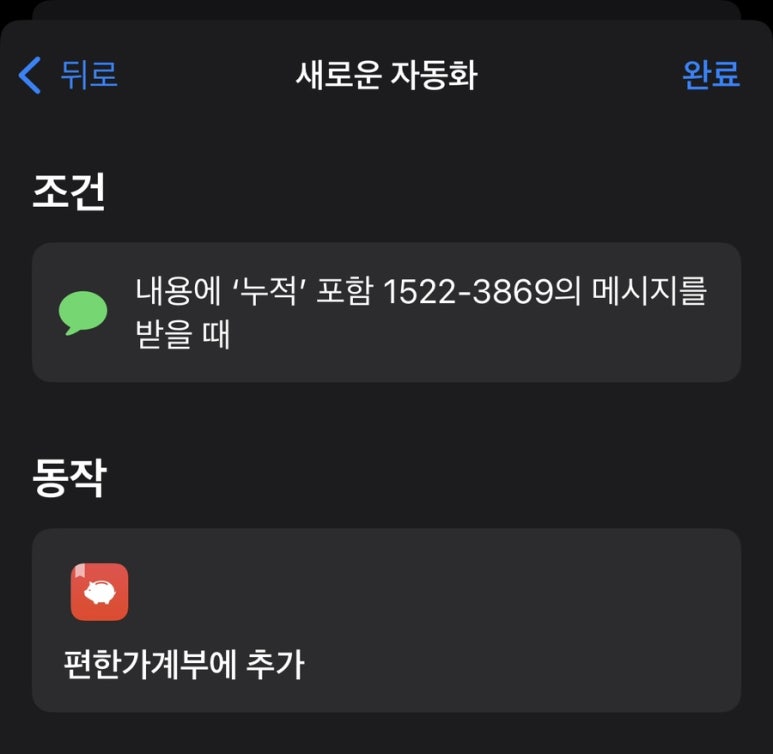
추가가 완료되면 아래와 같이 위의 내용을 반복하여 사용하는 카드사 번호를 쭉 추가하면 된다.
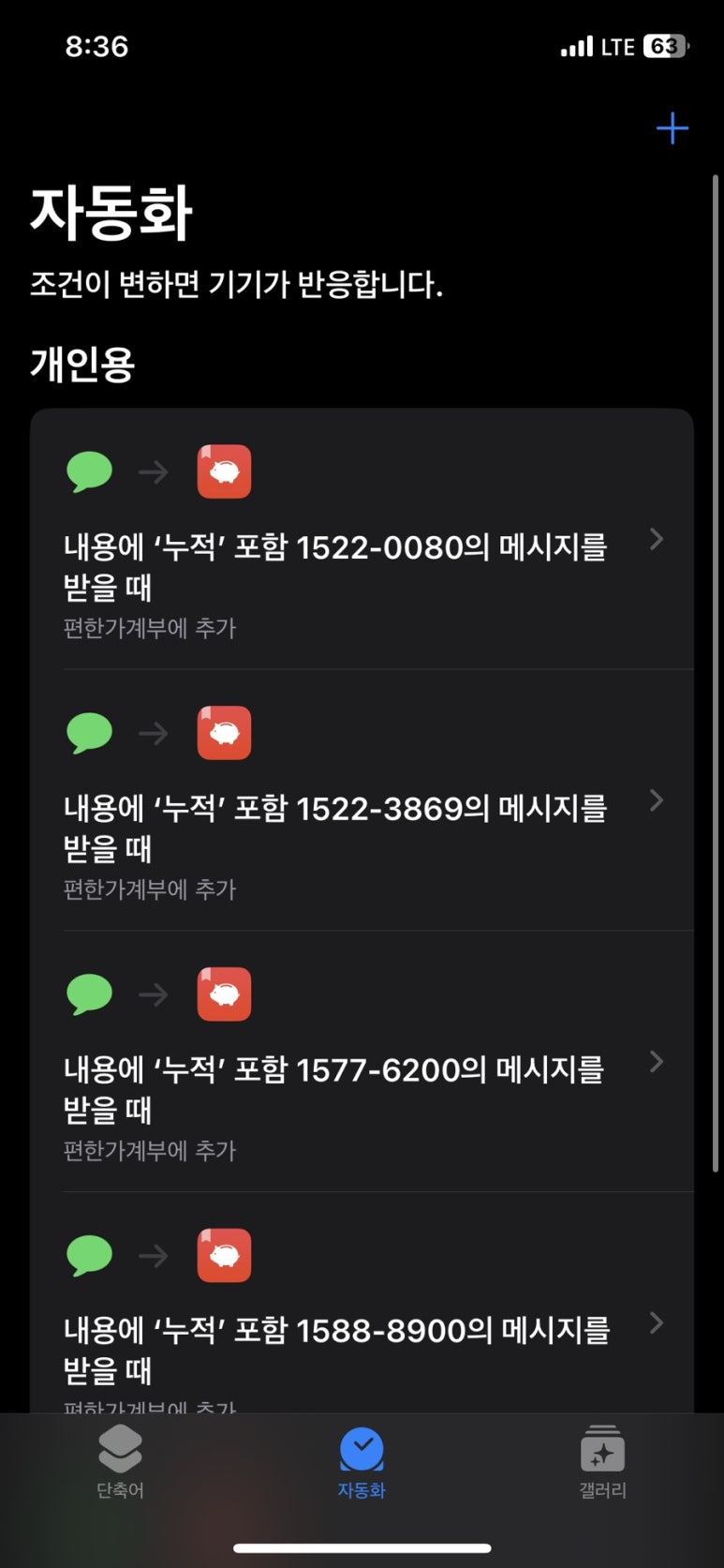
자동화 이후 사용 방법
이제 단축어로 자동화를 완료했다면, 실제 사용해보자.
1. 카드 사용 문자 > 단축어 알림이 옴
카드를 사용하면 문자가 오고, 설정한 단축어에 따라 단축어를 실행하겠습니까? 하는 알림이 온다.
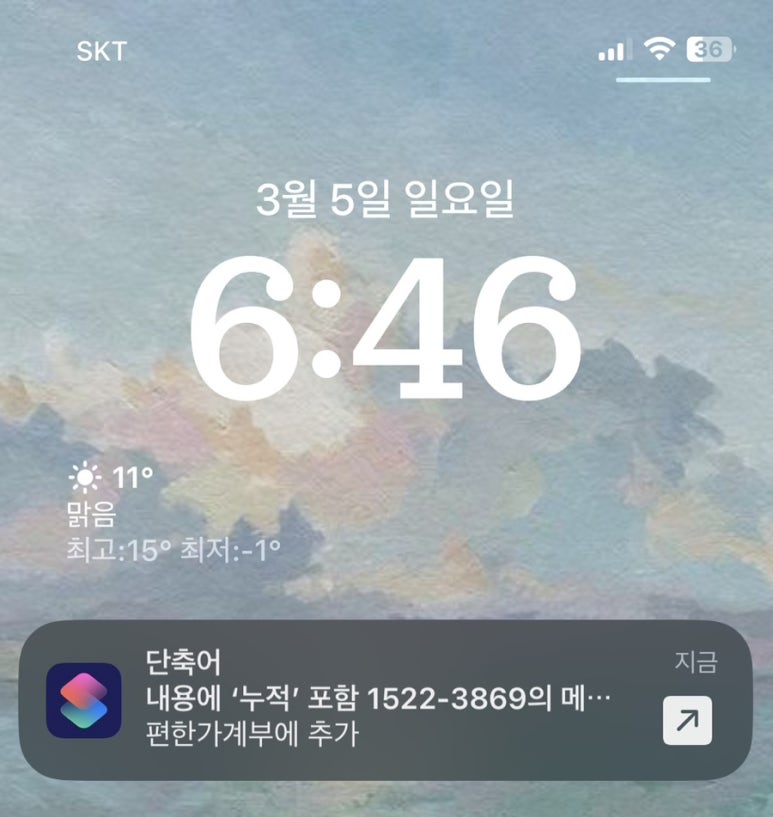
다만 슬프게도 알림이 온다고 자동으로 단축어가 실행되는 아니기 때문에 (아이폰이란,,,) 클릭 후 꼭 ’실행‘을 해주어야 한다. (중요)
2. 단축어 알림 클릭 > ‘실행’ 하기
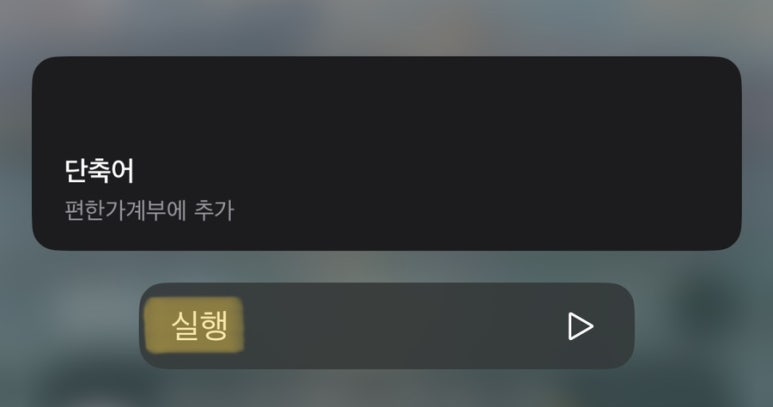
3. 편한가계부 어플 실행 > 우측하단 저장 버튼 클릭
참고로 여러건의 소비가 있을 경우 각각 단축어 실행을 해놓아도 연동된 건수가 각각 누적되기 때문에 하루에 한번 몰아서 등록도 가능하다.
(예시는 1건이기 때문에 화면에 1건으로 떠있다.)
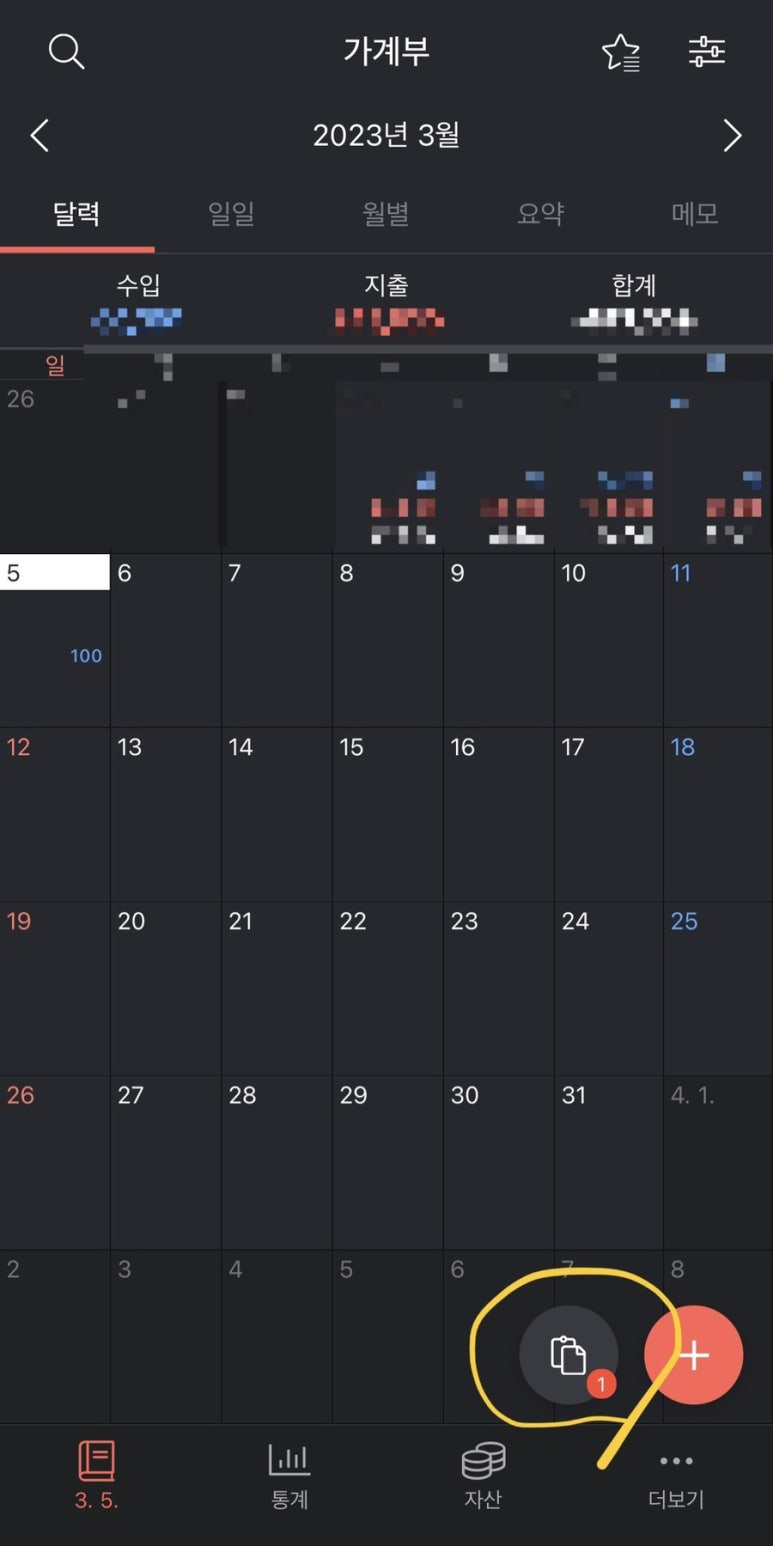
4. 연동된 카드 사용 내역 확인 후 > 저장
보통 본인이 저장한 자산의 이름대로 카드가 연동 되는데 (예. 현대_ = 현대카드) 카드, 분류 등이 잘 연동 되었는지 체크 후 저장한다.
특히 분류는 제대로 연동 안되는 경우가 종종 있으니 꼭 체크가 필요하다.
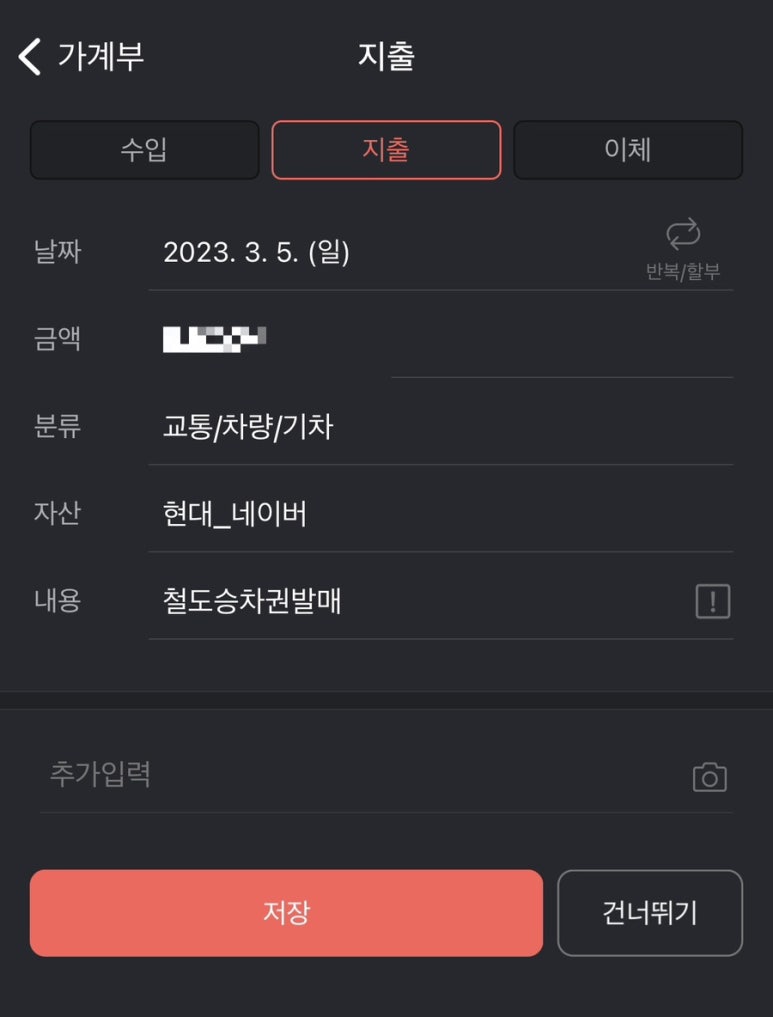
아이폰 사용자들이 편한가계부를 사용할 때 처음에 가장 큰 장벽이라고 느끼는 카드 문자 연동을 해결해보았다.
어플 안깔았으면 지금이라도 깔고 당장 단축어 연결 ㄱㄱ 하시길 바라며... 안녕~~